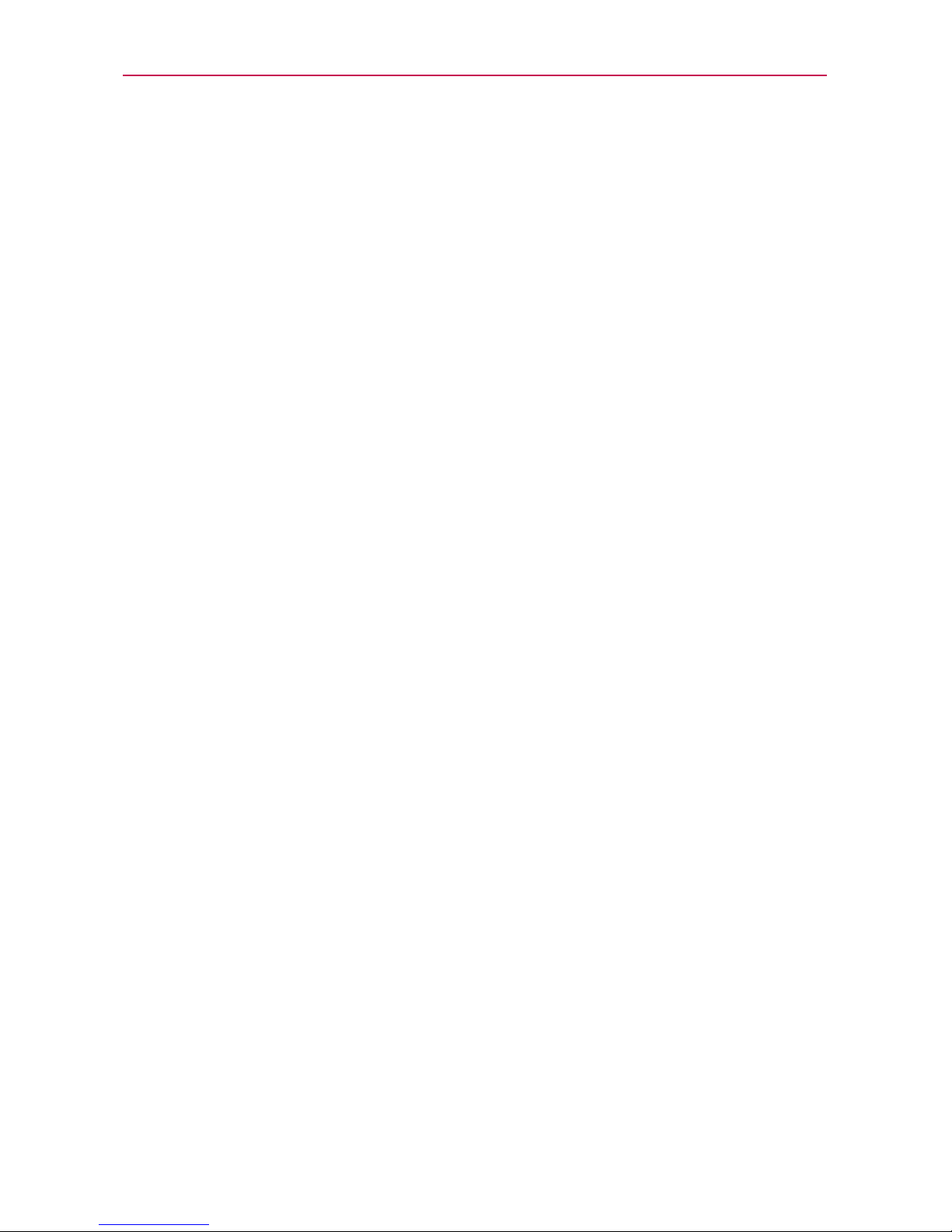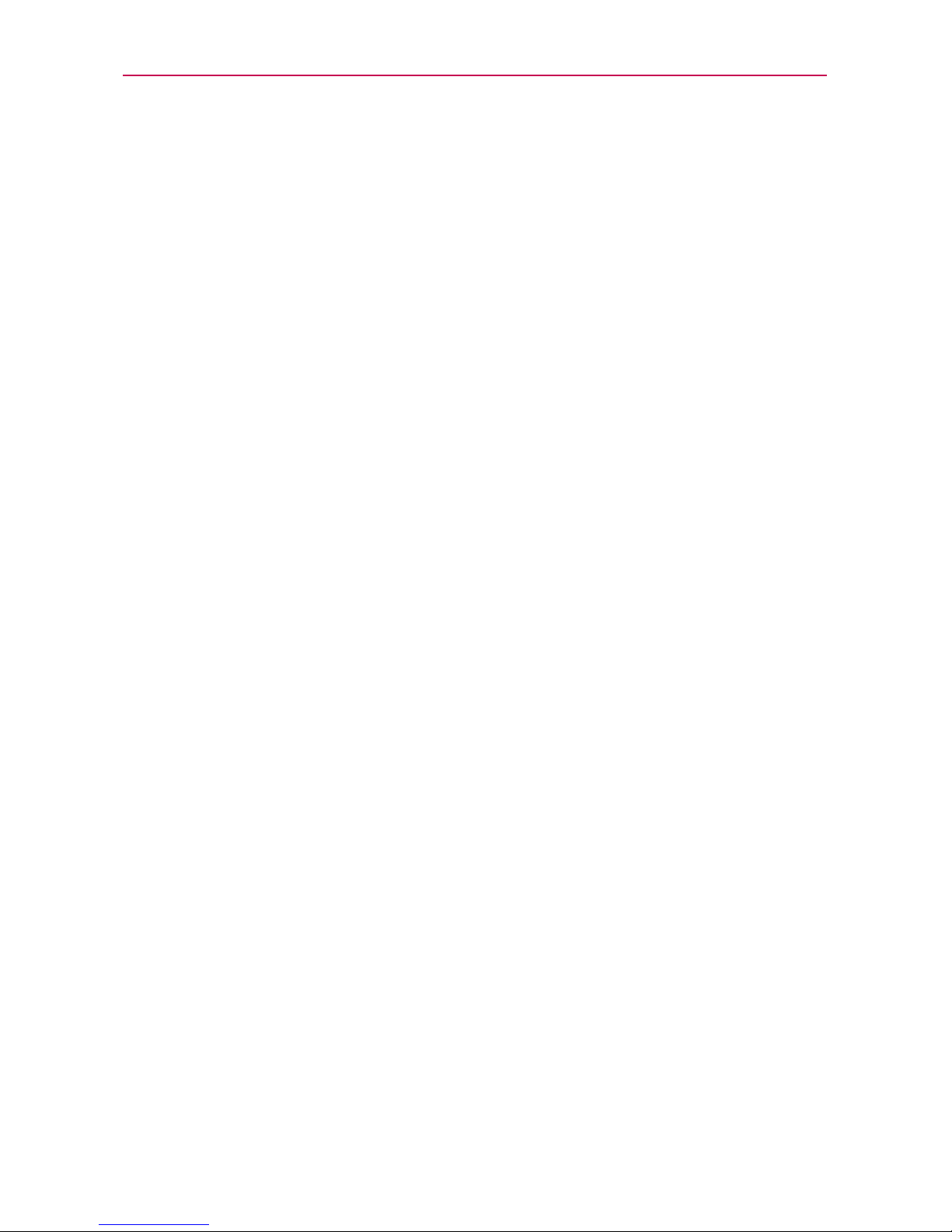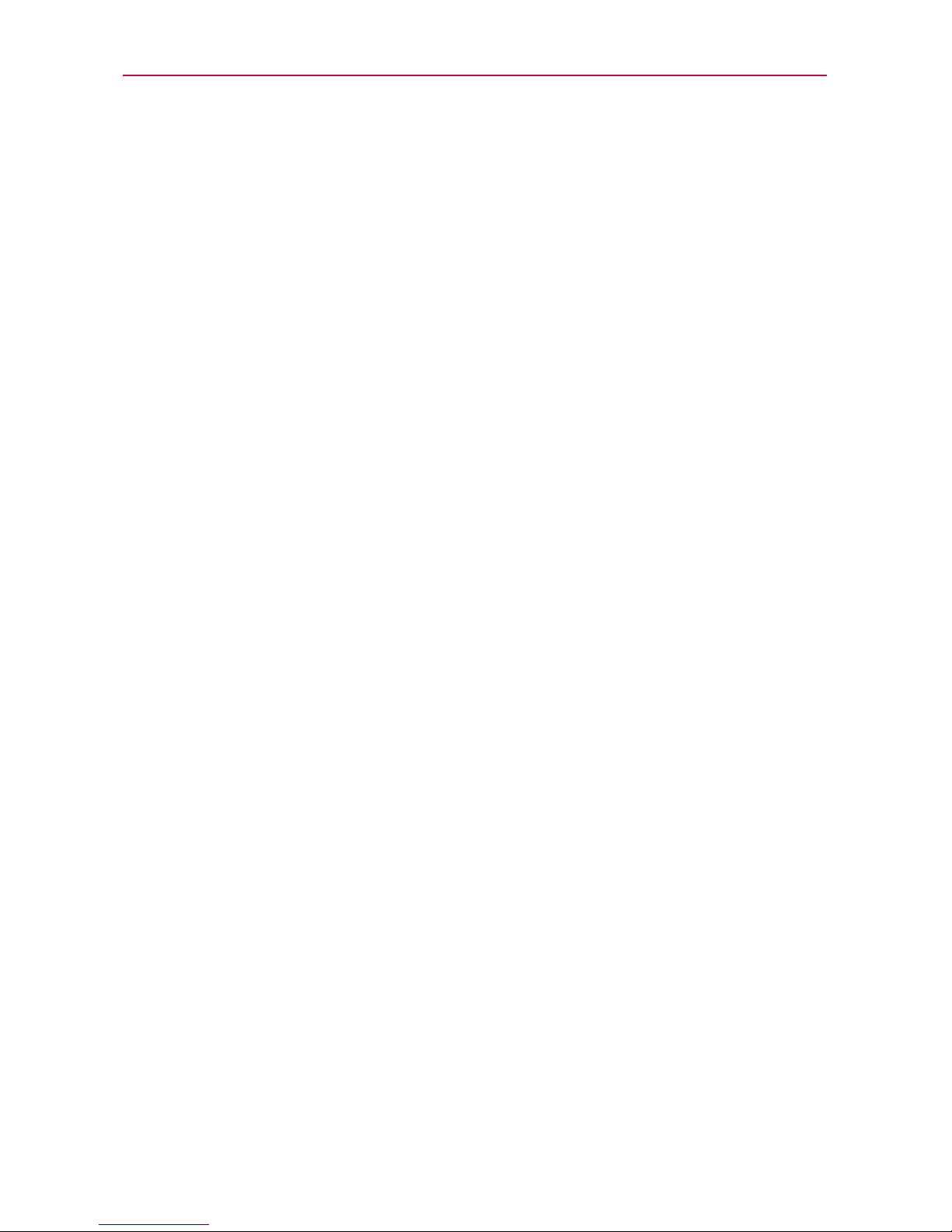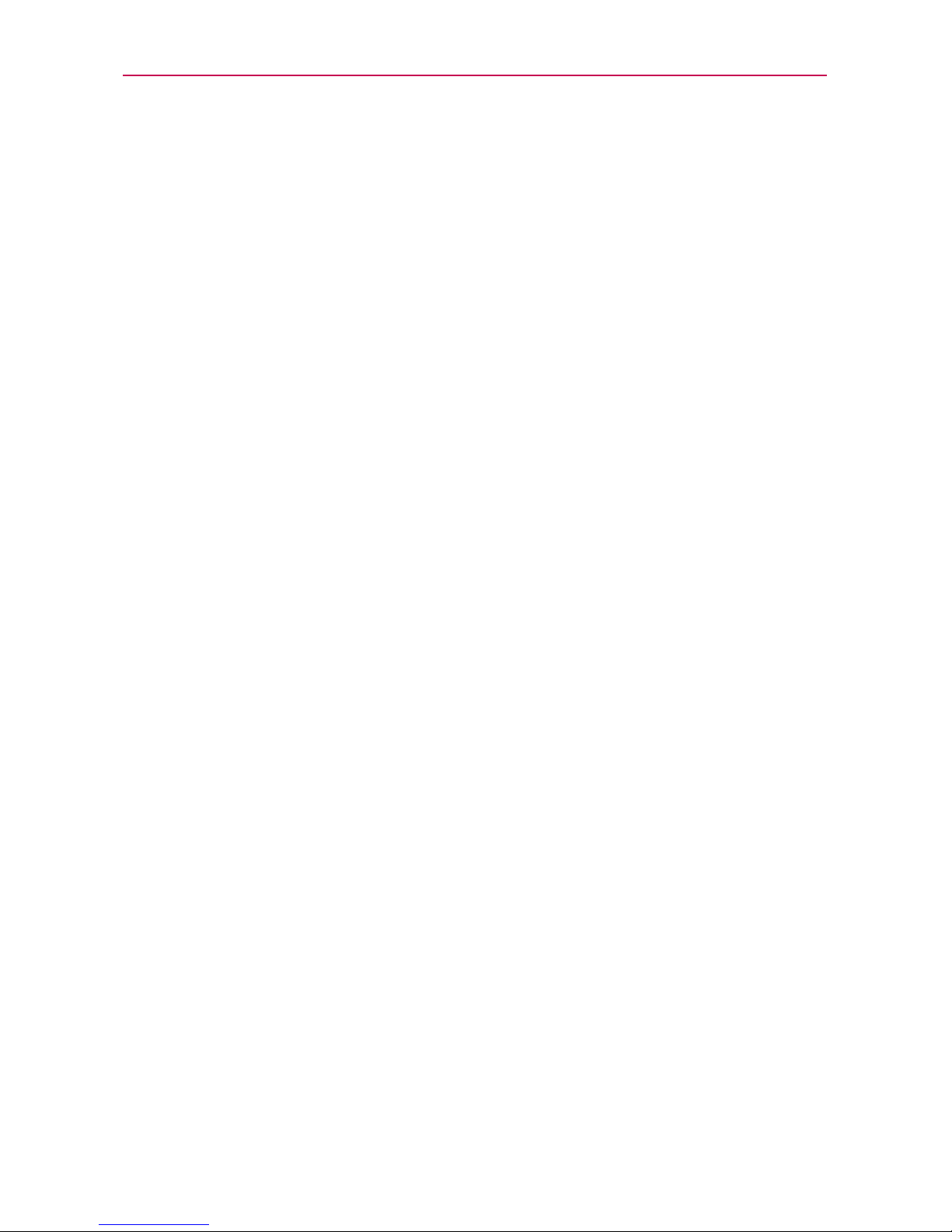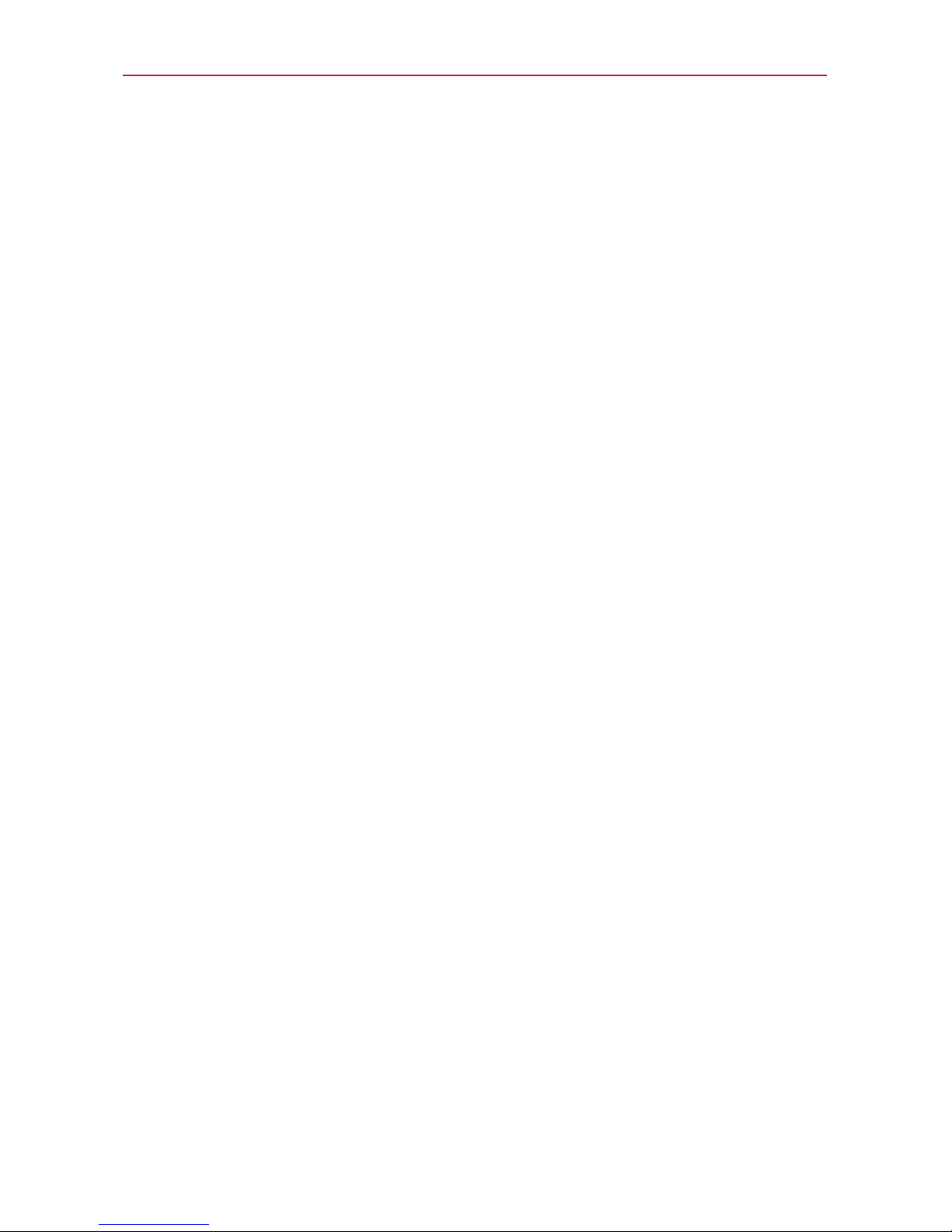3
Contenido
Hacer y recibir llamadas ......................................................................70
Realizar y finalizar llamadas ............................................................................................. 70
Responder o rechazar llamadas........................................................................................72
Usar el registro de llamadas..............................................................................................74
Llamar a los contactos .......................................................................................................75
Marcación por voz...............................................................................................................76
Opciones durante una llamada .........................................................................................77
Administrar varias llamadas...............................................................................................78
Escuchar el correo de voz ..................................................................................................79
Web........................................................................................................ 81
Navegador ........................................................................................................................... 81
Maps.................................................................................................................................... 89
Consulta de clima............................................................................................................... 91
Cambiar la configuración de Clima ................................................................................. 93
Backup Assistant Plus....................................................................................................... 93
Comunicación.......................................................................................95
Contactos............................................................................................................................ 95
Correo electrónico ............................................................................................................103
Correo de voz ....................................................................................................................107
Gmail..................................................................................................................................108
Mensajes.............................................................................................................................115
Talk .....................................................................................................................................123
La Aplicación Teléfono......................................................................................................130
Marcación por voz..............................................................................................................131
Entretenimiento ..................................................................................133
Cámara ..............................................................................................................................133
Videocámara .....................................................................................................................138
Galería.................................................................................................................................141
Asistente de Video............................................................................................................148
Play Store™........................................................................................................................150
Música................................................................................................................................153
Videos ................................................................................................................................160
YouTube™...........................................................................................................................162
Grabador de voz................................................................................................................164